亲爱的Skype用户们,你是否有过这样的经历:在Skype视频通话时,明明耳机已经插得妥妥当当,可声音却总是从扬声器里冒出来,让人感觉有点尴尬呢?别急,今天就来跟你聊聊这个话题,让你轻松解决Skype耳机播放声音的小烦恼!
耳机插得严严实实,声音却从扬声器里来?
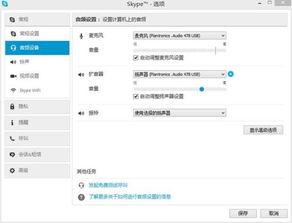
这种情况其实并不少见。首先,我们要明确一点,Skype在默认情况下,如果没有检测到耳机插入,声音会自动从扬声器播放。那么,为什么会出现耳机插得严严实实,声音却从扬声器里来的情况呢?
1. 系统设置未调整:有时候,你的电脑系统设置可能没有正确识别到耳机插入,导致声音从扬声器播放。
2. Skype软件设置问题:Skype软件内部可能存在设置错误,导致声音播放设备选择不正确。
3. 耳机插头接触不良:虽然耳机插得严实,但插头与插孔之间可能存在接触不良的情况,导致声音无法正常从耳机播放。
解决方法大揭秘,让你轻松摆脱耳机播放声音的烦恼
别担心,以下这些方法可以帮助你轻松解决Skype耳机播放声音的问题:
1. 检查系统设置:

- 在电脑上,点击“开始”菜单,找到“控制面板”。
- 在控制面板中,找到“硬件和声音”选项,点击进入。
- 在“硬件和声音”页面中,找到“声音”选项,点击进入。
- 在“声音”页面中,点击“播放”选项卡。
- 在“播放”选项卡中,找到你的耳机设备,右键点击,选择“设置为默认设备”。
- 点击“确定”保存设置。
2. 调整Skype软件设置:
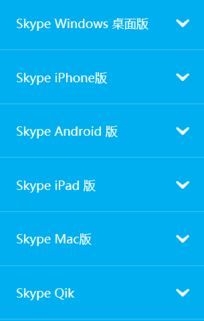
- 打开Skype软件,点击左上角的“工具”菜单。
- 在“工具”菜单中,找到“选项”选项,点击进入。
- 在“选项”页面中,找到“音频”选项卡。
- 在“音频”选项卡中,找到“输出设备”选项,选择你的耳机设备。
- 点击“确定”保存设置。
3. 检查耳机插头接触情况:
- 将耳机插头拔出,仔细检查插头与插孔之间的接触情况。
- 如果发现接触不良,可以尝试重新插拔耳机,或者更换一个新的耳机插头。
4. 更新驱动程序:
- 打开电脑的“设备管理器”。
- 在设备管理器中,找到“声音、视频和游戏控制器”选项。
- 右键点击你的耳机设备,选择“更新驱动程序”。
- 按照提示完成驱动程序的更新。
小贴士:如何判断耳机是否正常工作
1. 播放音乐或视频:在耳机插入电脑后,播放一段音乐或视频,检查耳机是否能够正常播放声音。
2. 使用录音软件测试:打开电脑上的录音软件,将麦克风设置为耳机设备,进行录音测试,检查录音是否正常。
通过以上方法,相信你已经能够轻松解决Skype耳机播放声音的问题了。不过,在使用耳机时,也要注意保护听力,避免长时间使用耳机,以免对听力造成损害。希望这篇文章能对你有所帮助,祝你使用Skype愉快!
